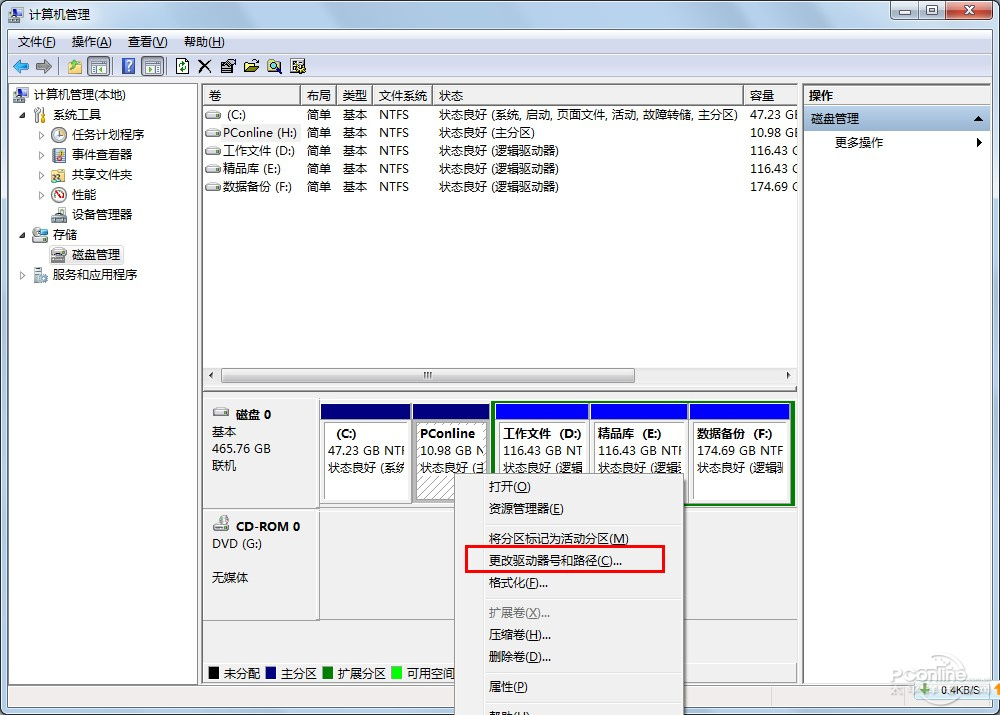|
正版Windows7里有很多很好用的功能,其中大部分的功能或者技巧都是很少人关注或者了解的。例如Windows7硬盘盘符调整的功能,操作很简单,调整错乱的盘符只需点击几下鼠标就可以完成。 在什么情况下需要用到这个Windows7硬盘盘符调整的功能? 笔者假设三种情况,第一种是在新增加硬盘之后,新硬盘的C盘变成了现在的D盘,而原来的D盘就变成现在的E盘。或者两个硬盘的盘符交错排列。如何把第二个硬盘的盘符按顺序放到第一个硬盘盘符的后面?(如果想查看硬盘的型号,可以使用驱动人生) 第二种,新买的笔记本本来只有一个分区,对硬盘进行分区之后,新的分区为E盘,因为光驱的盘符默认是D盘。如何把光驱盘符调整到硬盘盘符之后? 第三种情况,对现在的硬盘新增加了一个分区,但该分区的盘符并非我想要的,想重新安排盘符(下面就是按照这个方法来演示)。 假如有第四种,可能是因为使用了盗版Windows7的原因。 Windows7调整盘符详解 要在Windows7里调整盘符,首先得先打开磁盘管理。在Windows7开始搜索框里搜索“计算机管理”即可打开。 然后,点击想调整的盘符,例如表明是PConline的“H”盘,然后再点击“更改驱动器号和路径”。
点击“更改”,即可调整现在的盘符。再在弹出的窗口中选择自己想要安排的盘符,例如笔者选择的“U”。
Windows7的提示其实是非常人性化的。下面的提示是提醒用户,假如你的MSN等软件安装到这个盘,一旦修改了盘符,这些软件将有可能无法运行。 如果确保是没问题的,那就点击“是”。
最后,更改成功,原来的“H”盘已经变成现在的“U”盘。
写在最后 遥想当年笔者不懂如何调整盘符,在Win98时代采取调整盘符的方法是重装系统(往事不堪回首啊),让系统自动识别盘符。 现在,在Windows7里调整盘符不再是一件难事,轻松点击几下就可完成。如果想要调整所有的盘符,重复上面的操作就行。 |
正在阅读:硬盘盘符错乱啥办?Windows7可随意调整硬盘盘符错乱啥办?Windows7可随意调整
2011-05-24 09:53
出处:PConline原创
责任编辑:wujinlong